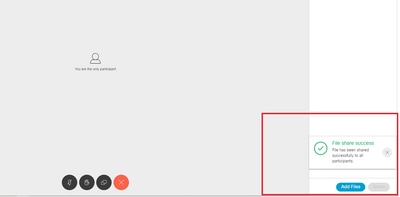简介
本文档介绍在Cisco Meeting Server(CMS)上配置用于文件共享的MeetingApp并对其进行故障排除的分步流程。
作者:Vikas Kumar、Satesh Katukam、Avolid Pal、Cisco TAC工程师。
先决条件
要求
Cisco 建议您了解以下主题:
- 了解用于会议应用配置的CMS API
- 思科会议服务器3.5版及更高版本
使用的组件
本文档中的信息都是基于特定实验室环境中的设备编写的。本文档中使用的所有设备最初均采用原始(默认)配置。如果您的网络处于活动状态,请确保您了解所有命令的潜在影响。
背景信息
- 引入了MeetingApp服务,支持从3.5 Web App版本共享文件,会议参与者可以在会议中共享文件。
- MeetingApps服务必须在独立的会议服务器节点中配置,并且此节点上不能运行其他服务,MeetingApps可以在DMZ网络上为外部用户配置,也可以根据要求为内部用户配置。
- MeetingApps服务必须部署在DMZ网络中,以便外部用户共享文件,并且必须分配公共IP,并且必须在DMZ上打开防火墙端口才能进行公共访问。可以在Meeting Server 1000或VM部署的Meeting Server上配置MeetingApps服务。
- 只有具有适当权限的登录Web应用用户才能在会议中共享文件。
- 文件共享最多支持5个文件,每次大小限制为10MB。
- 共享文件仅在会议期间可供下载。会议开始后加入会议的参与者只能查看或下载加入会议后共享的文件。
- 无法共享exe文件。
- 无法在Meeting Server 2000上配置MeetingApps服务。
- 如果您的群集具有Meeting Server 2000部署,则文件共享功能不起作用。
网络图
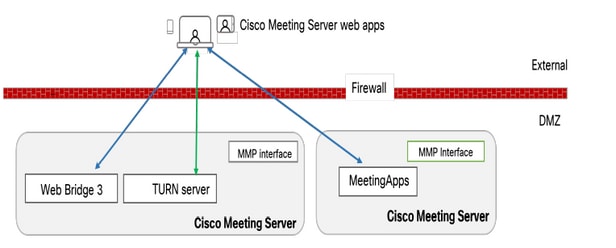
必须配置您环境中的Web网桥以与MeetingApps通信,才能上传或下载会议中共享的文件。
配置
按照以下步骤配置:
1.通过SSH连接到MMP并登录。
2.使用命令配置MeetingApps用于通信的接口和端口
meetingapps https listen <interface> <port>

3.使用命令配置MeetingApps的证书密钥对
meetingapps https certs <key-file> <crt-fullchain-file>

4.使用命令生成密钥:
meetingapps gensecret
复制生成的密钥以稍后配置Web网桥(在第7步)。 每次执行命令时,都会生成新的密钥,并且必须使用新密钥配置Web网桥。

5.使用命令启用MeetingApps服务
meetingapps enable

6.在配置Web网桥以连接到MeetingApps之前,必须使用命令禁用所有Web网桥
webbridge3禁用

7.您设置中的所有Web网桥都需要与MeetingApps通信,以上传或下载会议中共享的文件。使用命令配置Web网桥以连接到MeetingApps
webbridge3 meetingapps add <hostname> <port> <secretkey>

8.使用命令启用所有Web网桥
webbridge3 enable
9.在会议中共享文件:引入了API参数fileReceiveAllowed(true|false),以在callProfile级别或Call级别启用或禁用文件共享。
在callProfile中将fileReceivedAllowed设置为true,并分配到共享空间或系统级别。

10. File Upload Allowed :引入了API参数fileUploadAllowed(true|false),使用户能够允许共享文件或不在thallLegProfile中。
在callLegProfile中将fileUploadAllowed设置为true并分配到共享空间或系统级别。

验证
通过输入命令:webbridge3
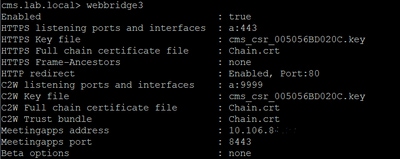
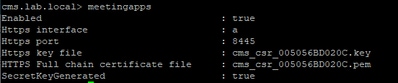
故障排除
要排除MeetingApps的可达性故障,您可以使用API
https://hostname/IP地址:port/api/ping
文件共享图标不可见
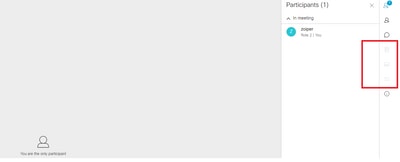
确保正确配置meetingapps和webbridge3,并且两个服务均在CMS中运行,在呼叫级别OR callprofiles API的呼叫文件ReceiveAllowed API参数下设置为true。

启用fileReceiveAllowed :在呼叫级别
启用后,可以看到选项文件共享可见。
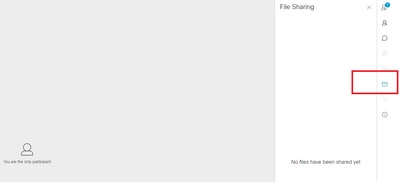
在callProfiles级别:可在共享空间或系统级别分配callProfile。
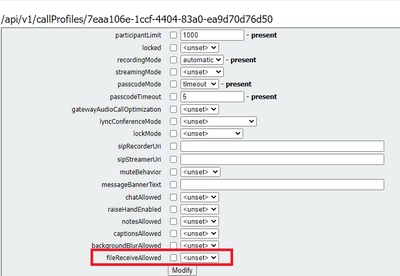
用户看不到添加文件和共享按钮

在用户将fileUploadAllowed设置为true后,用户才能看到添加文件和共享按钮,以便参与者在会议中共享文件。callLegProfiles或callLegs方法支持fileUploadAllowed
callLegProfiles可在共享空间或系统级别分配。
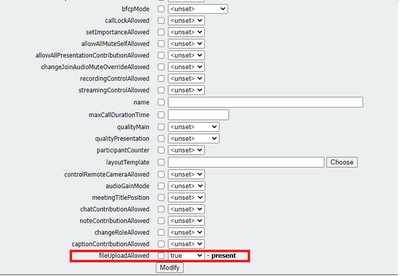
执行此更改后,我们可以看到文件添加文件和共享按钮已启用:
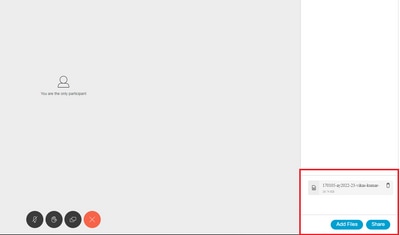
文件上传失败

此问题是由客户端和服务器之间的通信问题或会议应用和Webbridge配置之间的问题导致的。最后,解决问题后,我们可以看到文件上传成功: